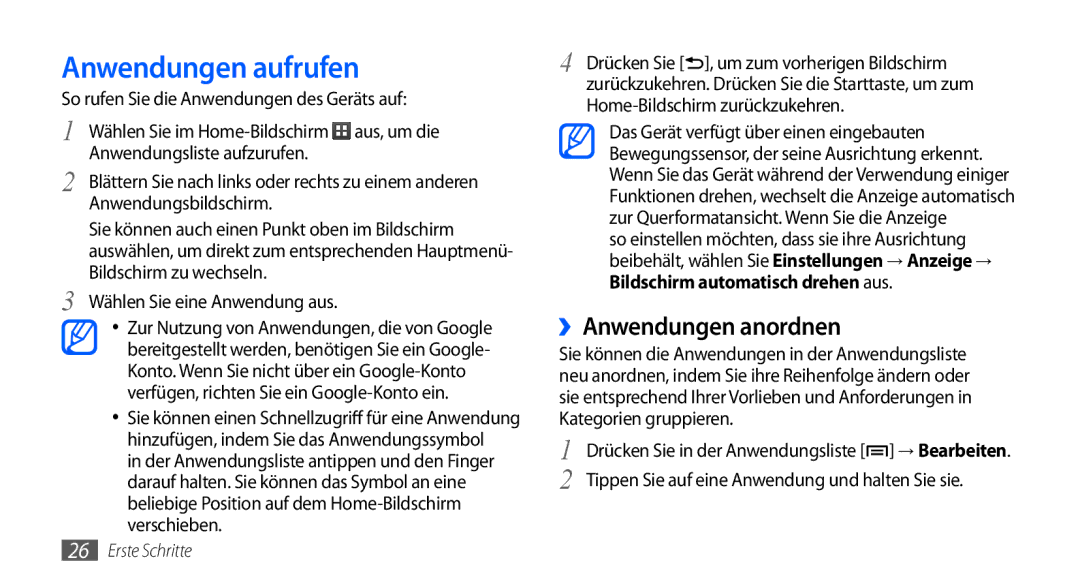Anwendungen aufrufen
So rufen Sie die Anwendungen des Geräts auf:
1 | Wählen Sie im |
2 | Anwendungsliste aufzurufen. |
Blättern Sie nach links oder rechts zu einem anderen | |
| Anwendungsbildschirm. |
| Sie können auch einen Punkt oben im Bildschirm |
| auswählen, um direkt zum entsprechenden Hauptmenü- |
3 | Bildschirm zu wechseln. |
Wählen Sie eine Anwendung aus. |
•Zur Nutzung von Anwendungen, die von Google bereitgestellt werden, benötigen Sie ein Google- Konto. Wenn Sie nicht über ein
•Sie können einen Schnellzugriff für eine Anwendung hinzufügen, indem Sie das Anwendungssymbol
in der Anwendungsliste antippen und den Finger darauf halten. Sie können das Symbol an eine beliebige Position auf dem
4 Drücken Sie [![]() ], um zum vorherigen Bildschirm zurückzukehren. Drücken Sie die Starttaste, um zum
], um zum vorherigen Bildschirm zurückzukehren. Drücken Sie die Starttaste, um zum
Das Gerät verfügt über einen eingebauten Bewegungssensor, der seine Ausrichtung erkennt. Wenn Sie das Gerät während der Verwendung einiger Funktionen drehen, wechselt die Anzeige automatisch zur Querformatansicht. Wenn Sie die Anzeige
so einstellen möchten, dass sie ihre Ausrichtung beibehält, wählen Sie Einstellungen → Anzeige → Bildschirm automatisch drehen aus.
››Anwendungen anordnen
Sie können die Anwendungen in der Anwendungsliste neu anordnen, indem Sie ihre Reihenfolge ändern oder sie entsprechend Ihrer Vorlieben und Anforderungen in Kategorien gruppieren.
1 | Drücken Sie in der Anwendungsliste [ ] → Bearbeiten. |
2 | Tippen Sie auf eine Anwendung und halten Sie sie. |